
Съдържание:
- Автор John Day [email protected].
- Public 2024-01-30 07:51.
- Последно модифициран 2025-01-23 12:58.


В този урок ще научим как да използваме L298N DC MOTOR CONTROL драйвер и потенциометър за контрол на скоростта и посоката на DC двигател.
Гледайте демонстрационен видеоклип.
Стъпка 1: Какво ще ви трябва


- Arduino UNO
- L298N DC МОТОРЕН КОНТРОЛЕР
- DC мотор
- Батерия
- Потенциометър
- Кабелни проводници
- Програма Visuino: Изтеглете Visuino
Стъпка 2: Веригата
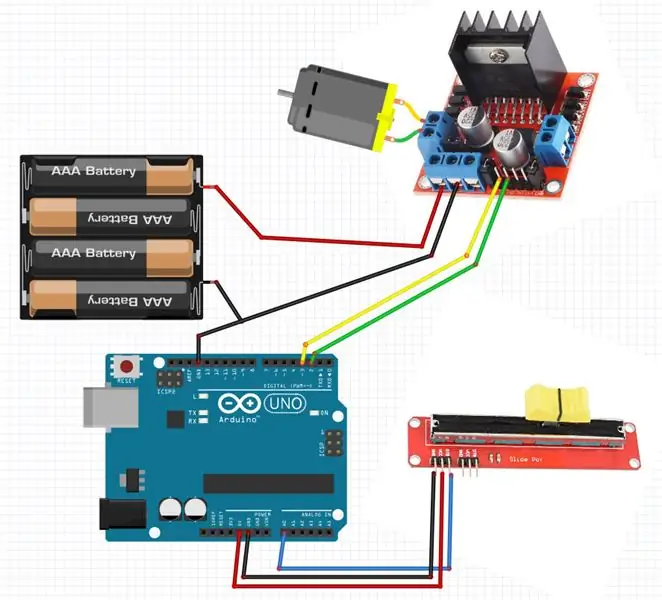
- Свържете цифров щифт (2) от Arduino към щифт на драйвера на двигателя (IN2)
- Свържете цифров щифт (3) от Arduino към щифт на драйвера на двигателя (IN1)
- Свържете DC един двигател към едната страна на драйвера на двигателя
- Свържете щифт за захранване (батерии) (gnd) към контролния щифт на драйвера на двигателя (gnd)
- Свържете щифт за захранване (батерии) (+) към щифт на контролера на драйвера на двигателя (+)
- Свържете GND от Arduino към контролния щифт на драйвера на двигателя (gnd)
- Свържете щифта на потенциометъра (DTB) към аналоговия щифт на Arduino (A0)
- Свържете щифта на потенциометъра (VCC) към щифта Arduino (5V)
- Свържете щифта на потенциометъра (GND) към щифта Arduino (GND)
Стъпка 3: Стартирайте Visuino и изберете Тип дъска на Arduino UNO
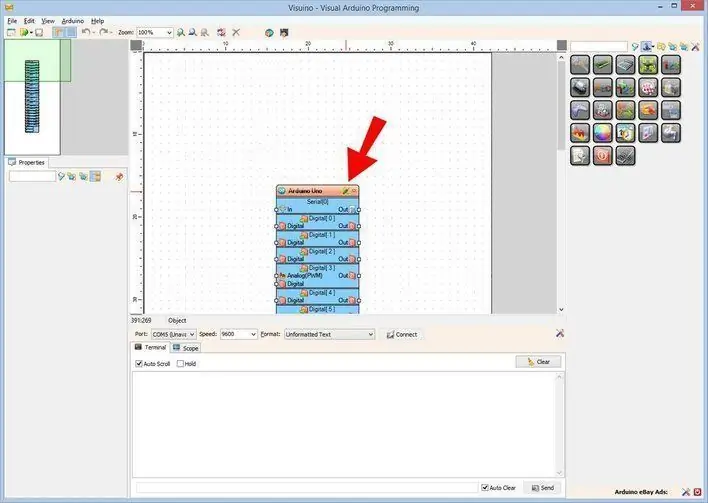
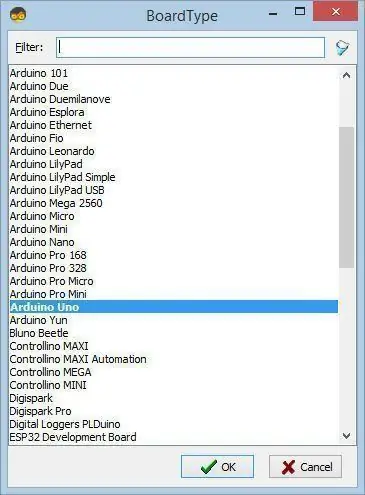
За да започнете да програмирате Arduino, ще трябва да имате инсталирана Arduino IDE от тук:
Моля, имайте предвид, че има някои критични грешки в Arduino IDE 1.6.6. Уверете се, че сте инсталирали 1.6.7 или по -нова версия, в противен случай тази инструкция няма да работи! Ако не сте направили, следвайте стъпките в тази инструкция, за да настроите Arduino IDE да програмира ESP 8266! Visuino: https://www.visuino.eu също трябва да бъде инсталиран. Стартирайте Visuino, както е показано на първата снимка Щракнете върху бутона "Инструменти" на компонента Arduino (Снимка 1) във Visuino Когато се появи диалоговият прозорец, изберете "Arduino UNO", както е показано на Снимка 2
Стъпка 4: Във Visuino добавете и свържете компоненти
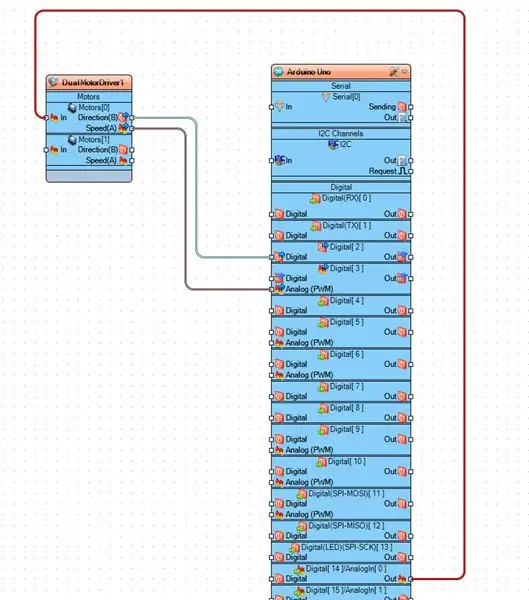
- Добавете компонент „Цифров и ШИМ пинов мост с двоен DC мотор (L9110S, L298N)“компонент
- Свържете Arduino AnalogIn [0] към DualMotorDriver1mptors [0] щифт [In]
- Свържете DualMotorDriver1 посока на пина [B] към цифровия щифт на Arduino [2]
- Свържете DualMotorDriver1 пинова скорост [A] към Arduino цифров щифт [3]
Стъпка 5: Генерирайте, компилирайте и качете кода на Arduino

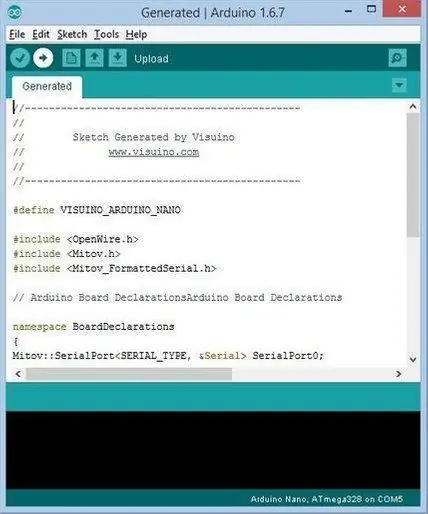
Във Visuino натиснете F9 или щракнете върху бутона, показан на снимка 1, за да генерирате кода на Arduino, и отворете Arduino IDE
В IDE на Arduino кликнете върху бутона Качване, за да компилирате и качите кода (Снимка 2)
Стъпка 6: Играйте
Ако захранвате модула Arduino Uno и добавите батерии за контролера на двигателя, DC моторът е готов за въртене.
Чрез плъзгащ потенциометър можете да регулирате скоростта на двигателя и да промените посоката. Точката на спиране е в средата на потенциометъра и ако я плъзнете наляво, тя ще отиде в една посока, а ако я плъзнете надясно, тя ще отиде в друга посока.
Честито! Приключихте проекта си. Приложен е и проектът Visuino, който създадох за този Instructable. Можете да го изтеглите тук и да го отворите във Visuino:
Препоръчано:
Скорост и посока на постояннотоковия двигател на Arduino с помощта на потенциометър, OLED дисплей и бутони: 6 стъпки

Arduino контрол на скоростта и посоката на постояннотоков двигател с помощта на потенциометър, OLED дисплей и бутони: В този урок ще научим как да използваме драйвер за L298N DC MOTOR CONTROL и потенциометър за управление на скоростта и посоката на DC двигател с два бутона и показване на стойността на потенциометъра на OLED дисплея. Гледайте демонстрационен видеоклип
Плавен старт, скорост и посока на DC двигателя с помощта на потенциометър, OLED дисплей и бутони: 6 стъпки

Плавен старт, скорост и посока на постояннотоков двигател с помощта на потенциометър, OLED дисплей и бутони: В този урок ще се научим как да използваме драйвер L298N DC MOTOR CONTROL и потенциометър за управление на плавен старт, скорост и посока на DC двигател с два бутона и покажете стойността на потенциометъра на OLED дисплея. Гледайте демонстрационен видеоклип
Скорост и посока на постояннотоковия двигател на Arduino с помощта на потенциометър и бутони: 6 стъпки

Arduino Control DC Скорост и посока на постоянен двигател с помощта на потенциометър и бутони: В този урок ще научим как да използваме драйвер L298N DC MOTOR CONTROL и потенциометър за управление на скоростта и посоката на DC двигателя с два бутона. Гледайте демонстрационен видеоклип
Робот Arduino с разстояние, посока и степен на въртене (на изток, запад, север, юг), контролиран чрез глас с помощта на Bluetooth модул и автономно движение на робота .: 6 стъпки

Робот Arduino с разстояние, посока и степен на въртене (на изток, запад, север, юг), контролиран чрез глас с помощта на Bluetooth модул и автономно движение на робот. , Ляво, дясно, изток, запад, север, юг) необходимо разстояние в сантиметри с помощта на гласова команда. Роботът може да се движи и автономно
Как да управлявате безчетковия постоянен двигател с безчетков квадрокоптер (тип 3 проводника) с помощта на контролер за скорост на двигателя HW30A и Arduino UNO: 5 стъпки

Как да управлявате безчетковия постоянен електродвигател с безчетков квадрокоптер (тип 3 проводника) с помощта на регулатор на скоростта на двигателя HW30A и Arduino UNO: Описание: Контролерът на скоростта на двигателя на HW30A може да се използва с 4-10 NiMH/NiCd или 2-3 клетъчни LiPo батерии. BEC е функционален с до 3 LiPo клетки. Може да се използва за контрол на скоростта на безчетков DC двигател (3 проводника) с максимум до 12Vdc.Специфични
